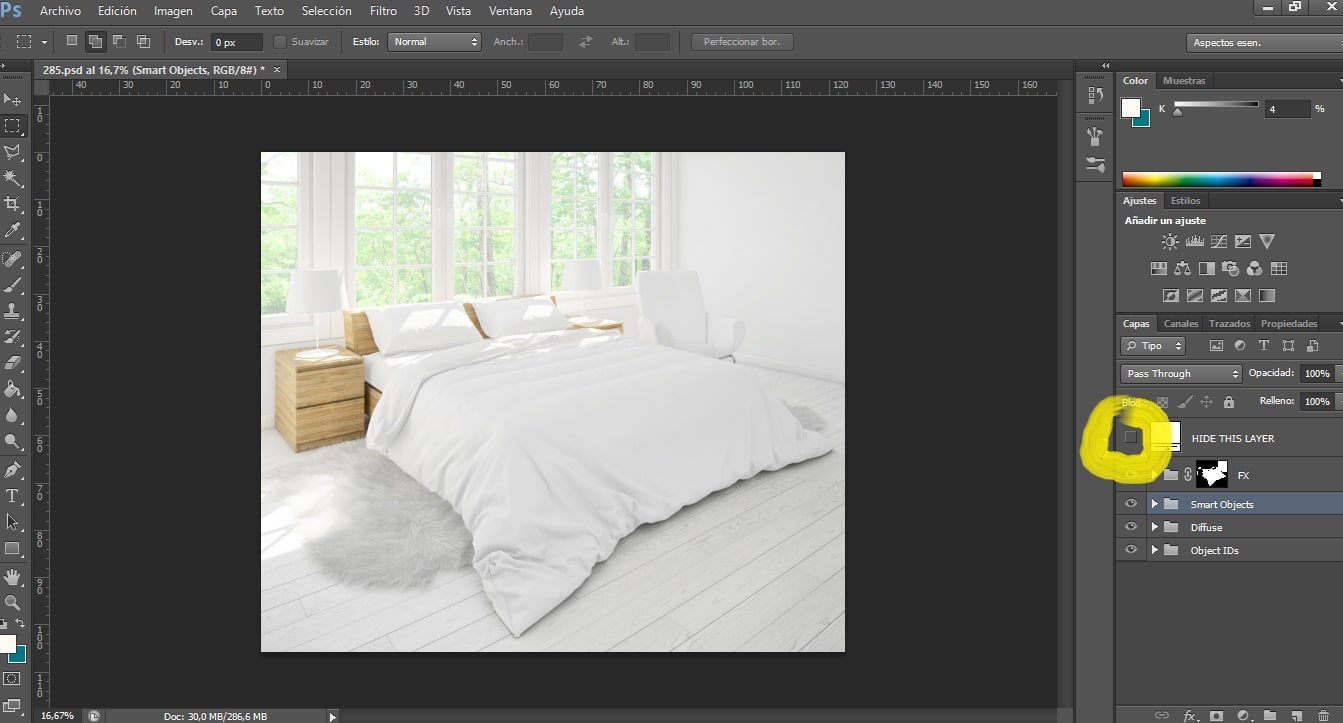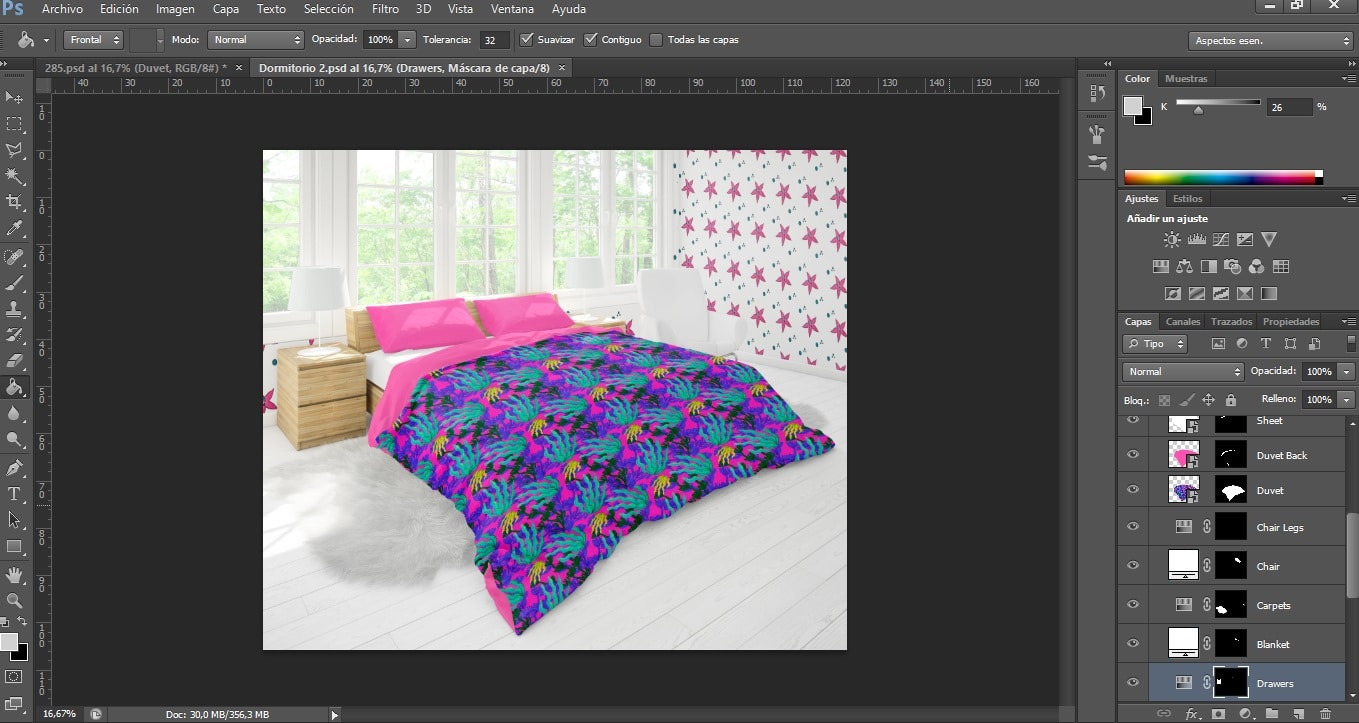Doriți să vă aplicați desenele la o multitudine de produse? Trebuie să le tipăriți și să creați decorațiuni pentru a le promova, dar aveți un buget redus? Sunteți în locul potrivit.
Machetele sunt fotomontaje care ne vor permite să vedem cum vor fi produsele noastre folosind designul pe care îl dorim, precum și arătând clienților potențiali diferite opțiuni pe care se pot baza.
Putem folosi o multitudine de tipuri de modele pentru a crea o machetă, de la desene simple la tipărituri sau modele, care să cuprindă mai multă suprafață a produsului. Pentru ca designul dvs. să arate bine și să nu se pixeleze atunci când este mărit în cazul unui produs cu suprafață mare, vă recomand să aruncați o privire la postarea mea: Cum să creați un model cu Photoshop.
Există multe machete pe piață care ne vor permite să realizăm mii de creații cu un singur design. De la decorațiuni casnice (posibilitatea de a schimba designul mobilierului, tapetului, cuverturilor de pat, covoarelor, pernelor și un etc lung), îmbrăcăminte (tricouri, pantaloni, fuste ...), accesorii (rucsaci, poșete) , genți ...), articole de papetărie (caiete, huse ...) și tot ce ne putem imagina.
De asemenea, putem găsi sute de pagini cu machete gratuite. În acest caz, este important ca, deoarece vom lucra cu Photoshop, să descărcăm fișierele corespunzătoare, care vor fi cele cu extensia .PSD. De asemenea, nu uitați niciodată să menționați sursa Mockup-ului dvs., nu numai pentru a vă referi la artistul care l-a creat, ci pentru a vă salva problemele legale atunci când utilizați Mockup-ul dvs. comercial.
În primul rând, este recomandat să aveți designul salvat ca un obiect inteligent Photoshop, pentru a-l modifica, așa cum am explicat în postarea mea anterioară.
Pașii de urmat pentru a utiliza o machetă
- Pentru a începe, deschidem macheta în Photoshop. Vom obține o imagine goală. Astfel încât să iasă decorul pe care urmează să îl folosim noi trebuie sa ascunde o pelerină, în general, ni se va spune care este cu titlu propriu. Așa că apăsăm ochiul stratului și îl ascundem.
- Putem vedea cum este acest document constă din diverse obiecte inteligente, cât mai multe elemente pot fi modificate în decor. Facem clic pe cea pe care dorim să o modificăm, deschizând o altă fereastră în care va apărea o imagine goală.
- În această imagine trebuie să ne punem designul. Apoi apăsăm Fișier> Deschidere pentru a ne deschide designul. Aceasta vom selecta și vom da Copiaza si lipeste pe documentul gol.
- Ne ajustăm documentul după cum preferăm. Este important să vedem cât de mare va fi elementul decorului în cauză, nu este același lucru să proiectezi o plapumă decât o pernă. Dacă utilizați modele, asigurați-vă că au dimensiunea potrivită. Dăm la Fișier> Salvare.
- Acum ne întoarcem la platou. Designul nostru va fi plasat automat pe site-ul dvs. Dacă nu arată bine, trebuie doar să ne întoarcem la documentul anterior, să îl modificăm și să facem clic din nou pe Salvare și așa mai departe până când se potrivește cu ceea ce dorim.
- De asemenea, putem vopsi zone ale machetei noastre în culori pentru a se potrivi mai bine cu designurile noastre. Pentru a face acest lucru, în loc să puneți un design pe imaginea goală, selectăm o culoare, instrumentul de Oală de vopsea și facem clic pe stratul fără fundal (nu pe celălalt, deoarece instrumentul nu va funcționa, este posibil să fie necesar să-l ascundem astfel încât să apară culoarea).
- Cu designul nostru gata, hai Fișier> Salvare ca. Dacă îl salvăm cu extensia Photoshop, îl putem modifica ulterior. Pentru a-l utiliza în rețelele de socializare, pe site-ul dvs. web sau a-l trimite unui potențial client, este recomandat să îl salvați în format .JPEG.
În acest mod ușor am economisit un buget mare pentru fotografie, decorare, tipărire etc.
În cazul în care aveți o comandă, trebuie să vă duceți proiectarea la imprimantă urmând instrucțiunile acestora. Rețineți că, de obicei, folosesc modul CMYK la imprimare, așa cum am explicat în această postare anterioară. De asemenea, ar trebui să luați în considerare tipul de fișier pe care îl solicită, în general .PNG sau .JPEG, precum și dimensiunea acestuia.
Ce aștepți pentru a începe să proiectezi?